デスクトップ/スクリーン上のピクセルのカラーコードを取得
![]()
デスクトップ/スクリーン上のピクセルのカラーコードを取得できる Windows 向けのカラーピッカーツール。カーソルを目的のピクセル上に移動するだけでかんたんにカラーコードを取得してコピーすることができます。
GetPixelColor の概要
GetPixelColor は、デスクトップ上のピクセルのカラーコードを確認したい場合に適している Windows 向けのツールです。このプログラムは、グラフィックデザイナーやウェブマスターがデスクトップのピクセルカラーを取得する場合に役に立ちます。
GetPixelColor の機能
GetPixelColor で利用できる機能は次のとおりです。
| 機能 | 概要 |
|---|---|
| 色の取得操作 | ウィンドウのピクセルボタンをクリックまたはトレイアイコンをクリックしてカーソルを移動 |
| 取得(コピー)できる カラーコード |
#RRGGBB 形式(「1」キーでコピー) #RRGGBBAA 形式(「2」キーでコピー) RR,GG,BB 形式(「3」キーでコピー) RR,GG,BB,AA 形式(「4」キーでコピー) |
| オプション | カラーパレットで色を編集 |
ズームレンズで画面上の色を正確に取得できます
GetPixelColor を使って デスクトップ上の色情報を取得方法はかんたんで、ボタンをクリックして拡大レンズを表示させ、その中のカーソルを目的のピクセル上に移動させるだけです。
ピクセル上でマウスをクリックするとカラーコードを含む色情報が表示されます。ただ単にカラーコードをコピーしたい場合は「1」「2」「3」「4」のいずれかのキーを押すだけでカラーコードをクリップボードにコピーできます。
タスクトレイからカラーピッカーを利用できます
GetPixelColor を起動するとタスクトレイにアイコンが表示されます。トレイのアイコンをクリックすると通常と同じように色を取得する拡大レンズが表示されるので、タスクトレイからすばやくデスクトップ上のピクセルの色を取得することができます。
色を取得するとカラーパレットも表示されるので、実際にどんな色なのかを確認したり、色を編集することができます。
画面上の色のカラーコードをすばやく取得
GetPixelColor は、経験の浅いユーザーから経験豊富なグラフィックデザイナなどのユーザーまでのあらゆるタイプのユーザーが利用できる無料のツールです。画面上の色のカラーコードをかんたんにすばやく取得したい場合に役に立ちます。
機能
- デスクトップ上の色の情報を取得
- 色の情報を(RGB / RGBA / HLS 形式で)クリップボードにコピー
仕様
ダウンロード
使い方
インストールとアンインストール
1.インストール
- GetPixelColor はインストール不要で使用できます。ダウンロードした ZIP ファイルを解凍して実行ファイルを実行するとアプリを起動できます。
![]()
2.アンインストール
- アンインストール方法は .exe ファイルと、起動後に作成される .ini ファイルの 2 つを削除すれば OK です。
基本的な使い方
1.デスクトップ上の色を取得する
GetPixelColor を起動するとウィンドウが開きます。
- ウィンドウの真ん中の[ピクセル]ボタンをクリックするか、タスクトレイのアイコンをクリックすると色の取得を開始できます。
クリックするとデスクトップ上に拡大レンズが表示されます。
- 中心の「□」のカーソルを取得したい色の場所に合わせてクリックすると色の情報を取得できます。
・1 キー:#RRGGBB 形式でコピー
・2 キー:#RRGGBBAA 形式でコピー
・3 キー:RR,GG,BB 形式でコピー
・4 キー:RR,GG,BB,AA 形式でコピー
- クリックすると新しいウィンドウで色の情報が表示されます。

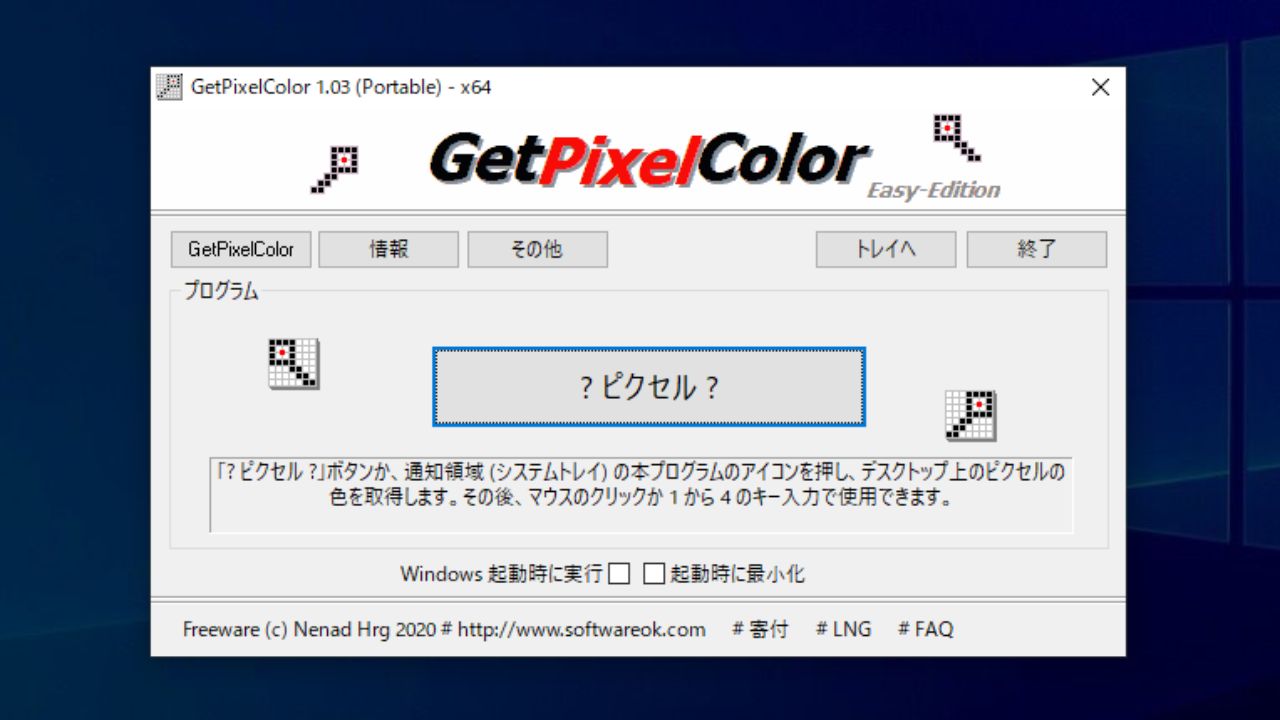
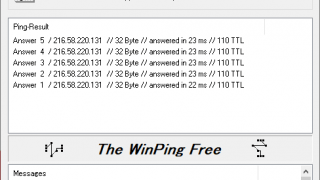
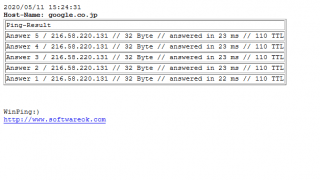
プログラムを終了し、PixelColor.exe と GetPixelColor.ini ファイルを削除するだけで OK です。GetPixelColor はポータブルなアプリケーションなのでシステムに痕跡を残しません。